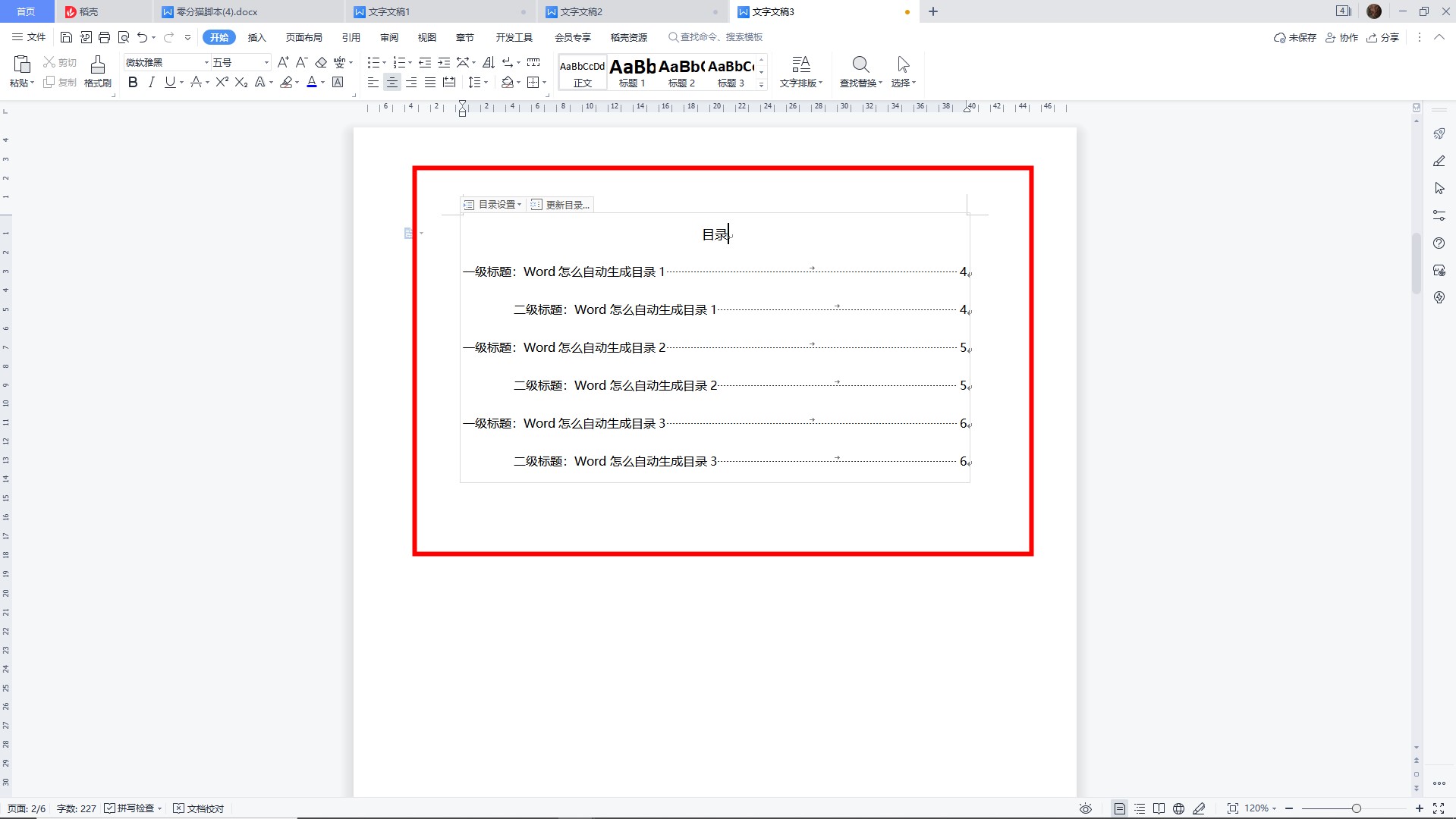word可以设置好标题样式再点击引用下的目录自动生成目录,以WPS11.1.0.11365为例,具体分为以下5个步骤:
1、在Word设置好标题样式首先在Word文档中设置好标题样式,不同等级标题与格式对应,正文部分选择正文格式。
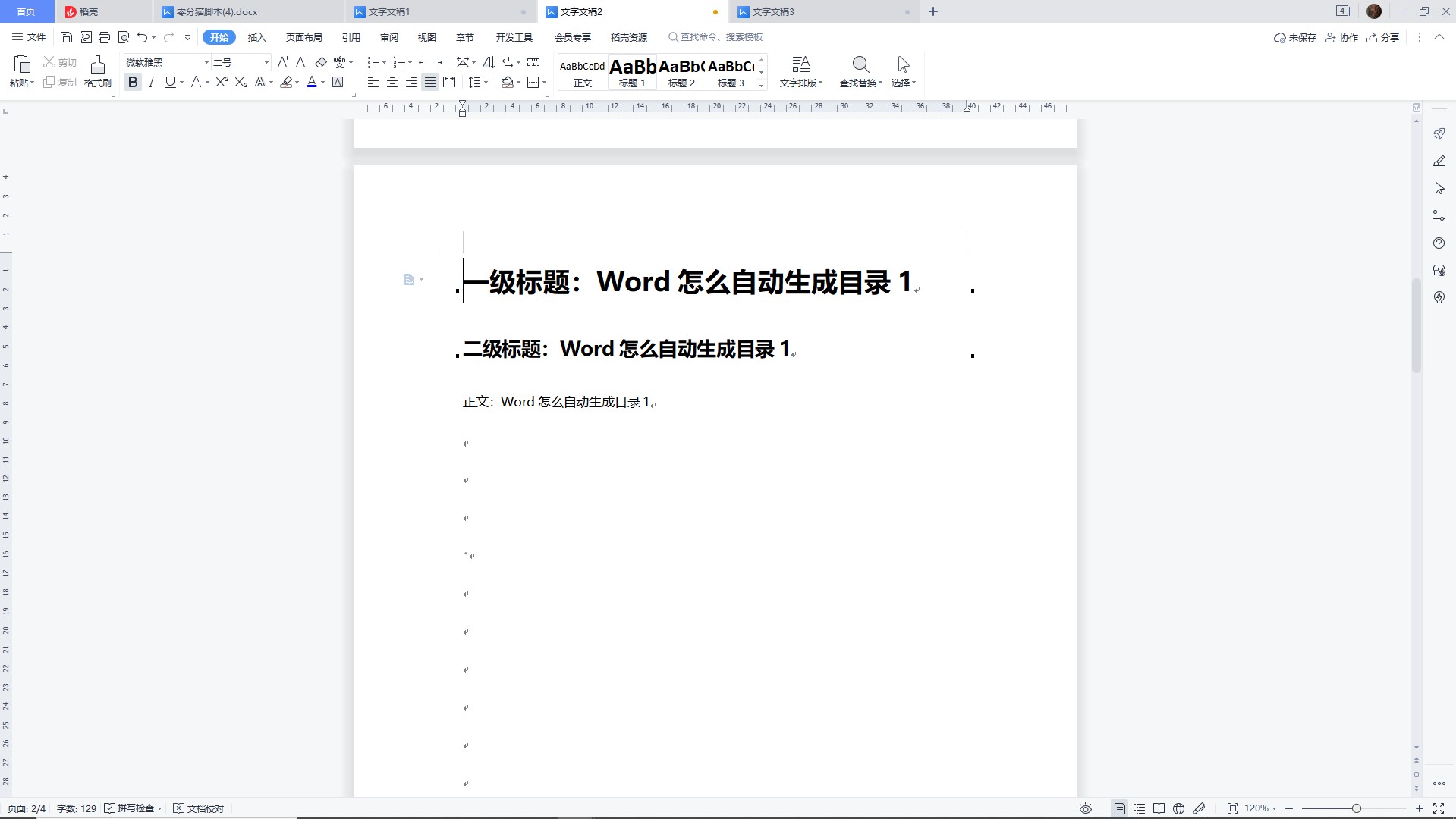
2、鼠标点击目录位置设置好之后,鼠标点击在需要插入目录的位置。
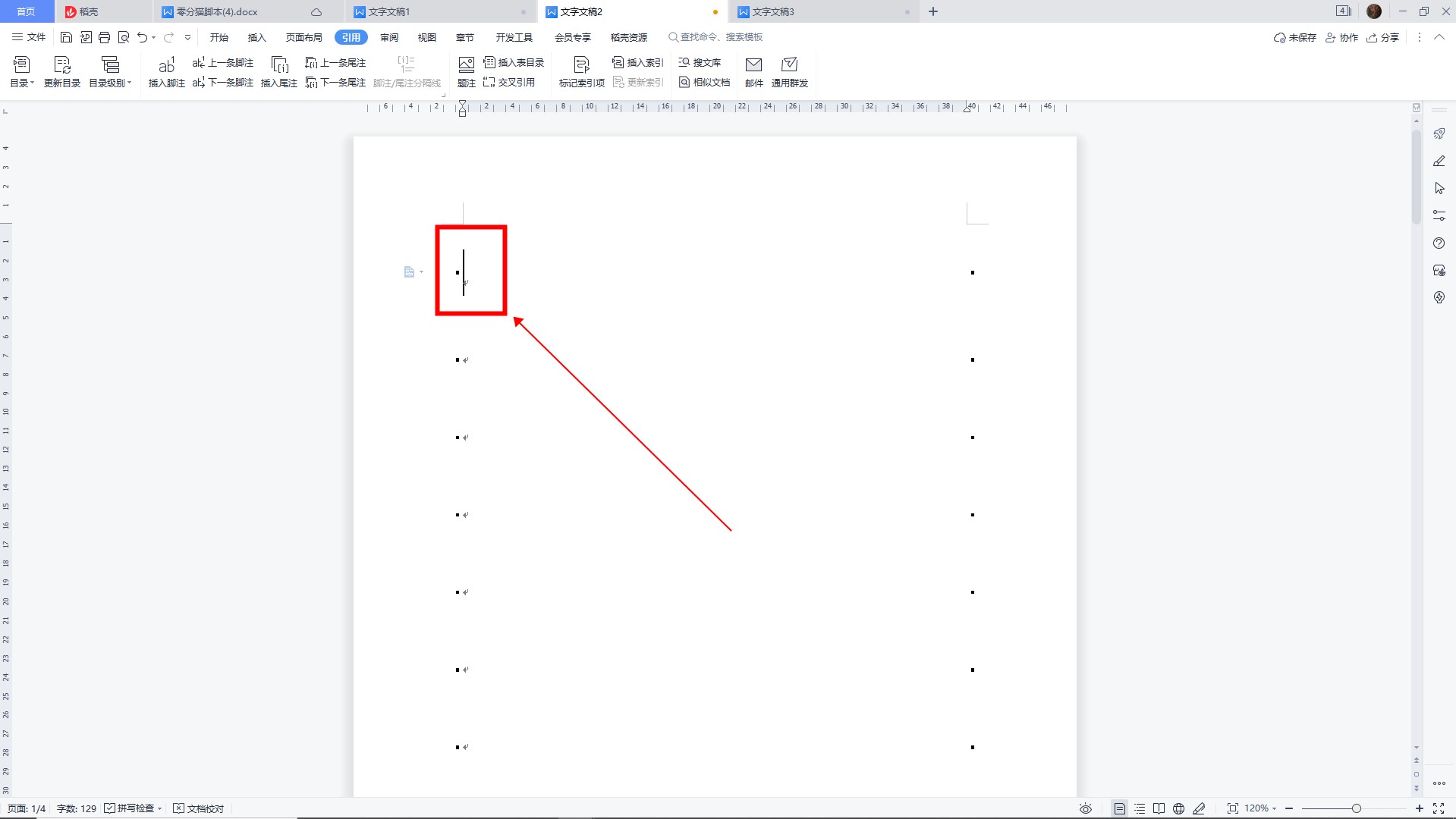
3、点击引用选择目录然后点击上方的“引用”,选择“目录”。
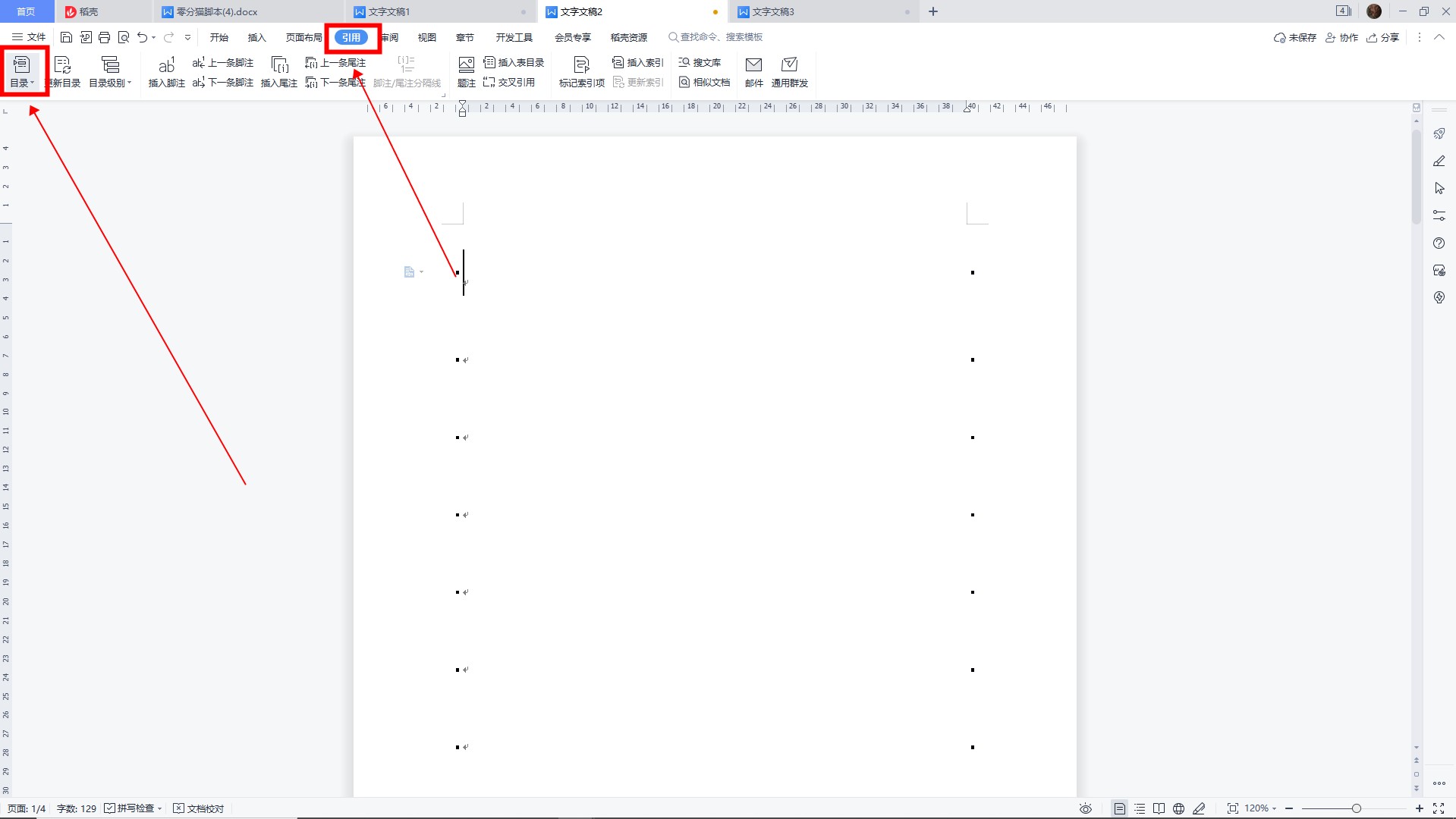
4、点击选择目录格式在目录下,点击选择需要的目录格式。
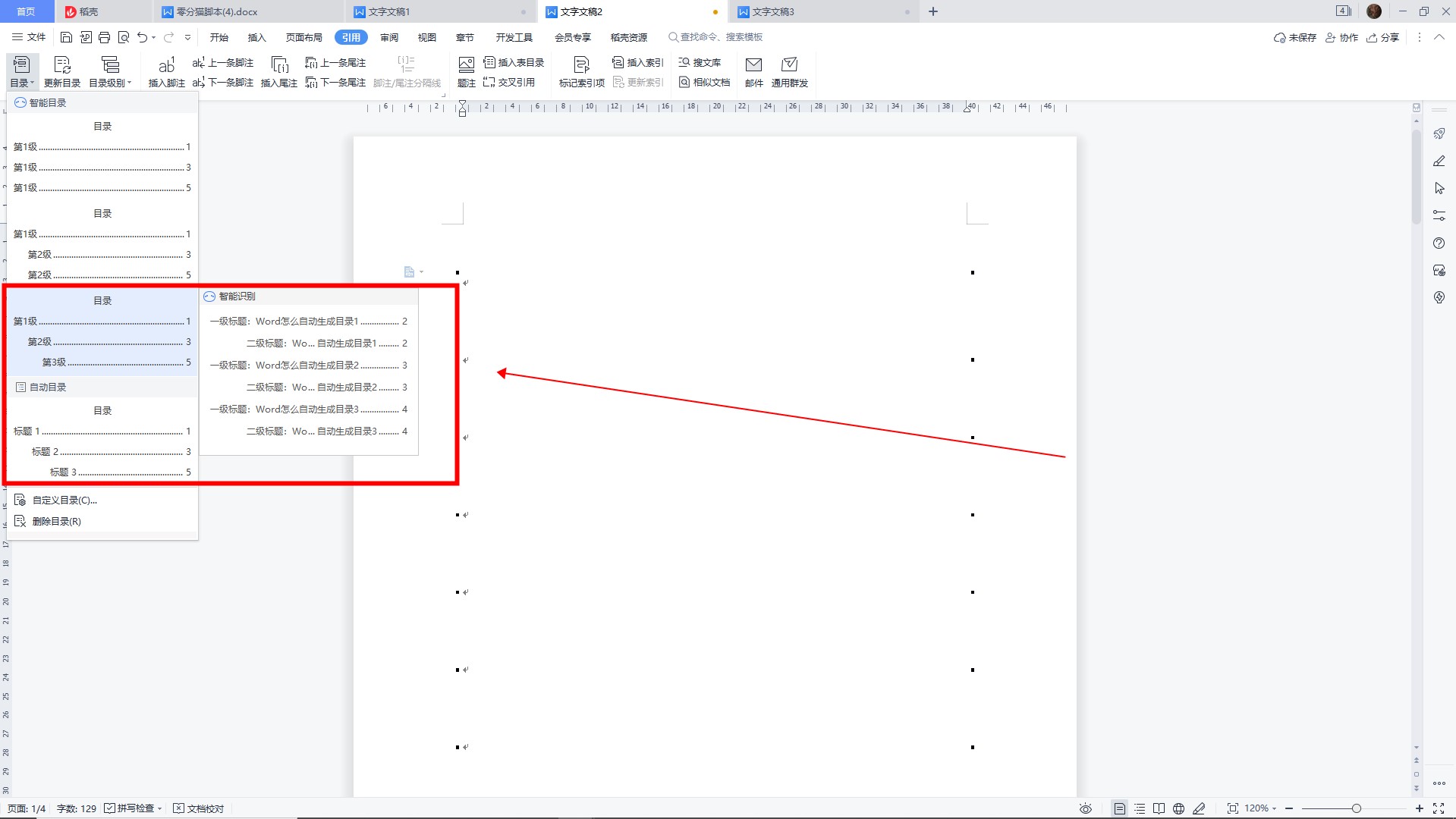
5、自动生成目录这样即可在Word文档中自动生成目录。
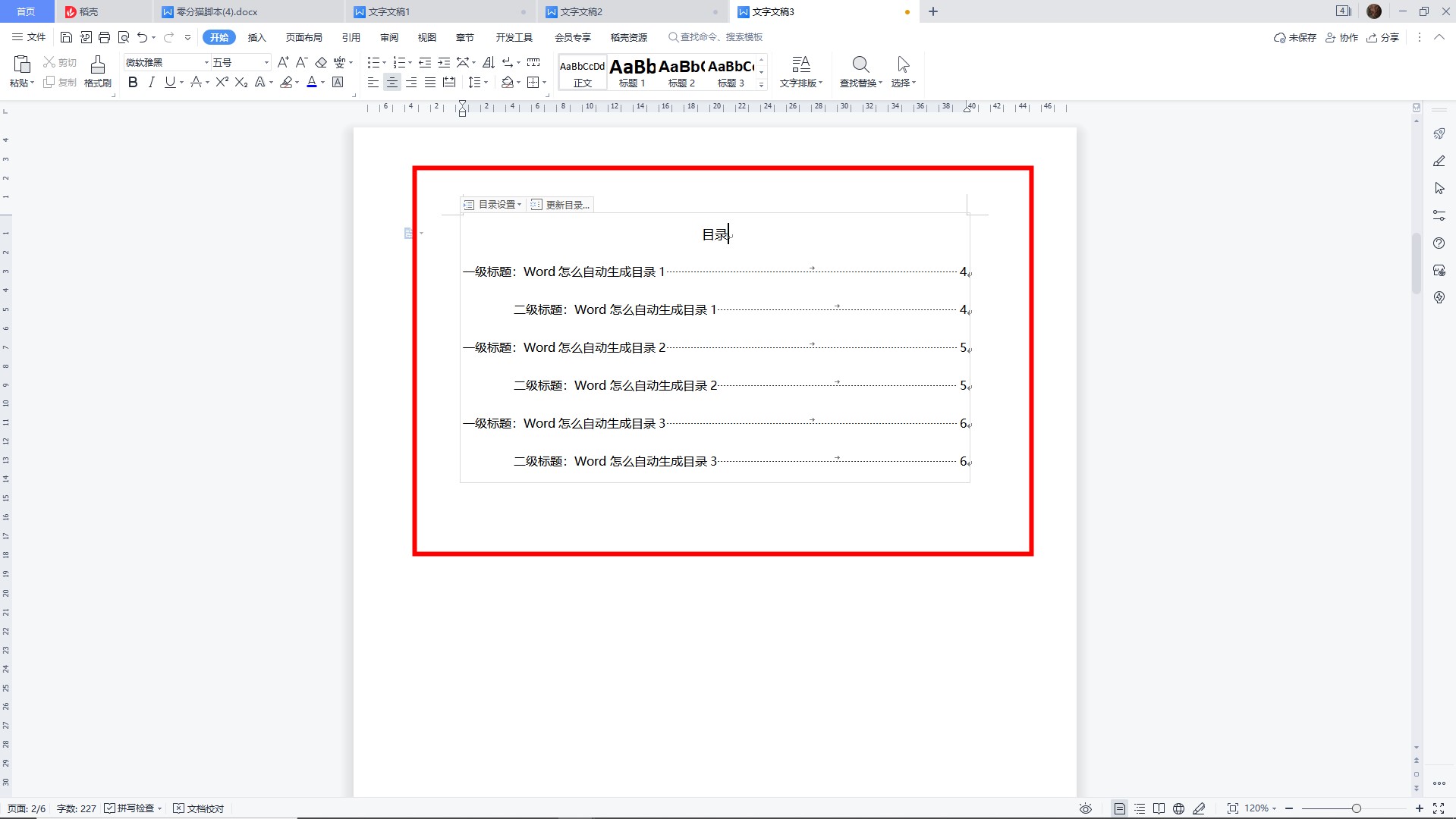
word可以设置好标题样式再点击引用下的目录自动生成目录,以WPS11.1.0.11365为例,具体分为以下5个步骤:
1、在Word设置好标题样式首先在Word文档中设置好标题样式,不同等级标题与格式对应,正文部分选择正文格式。
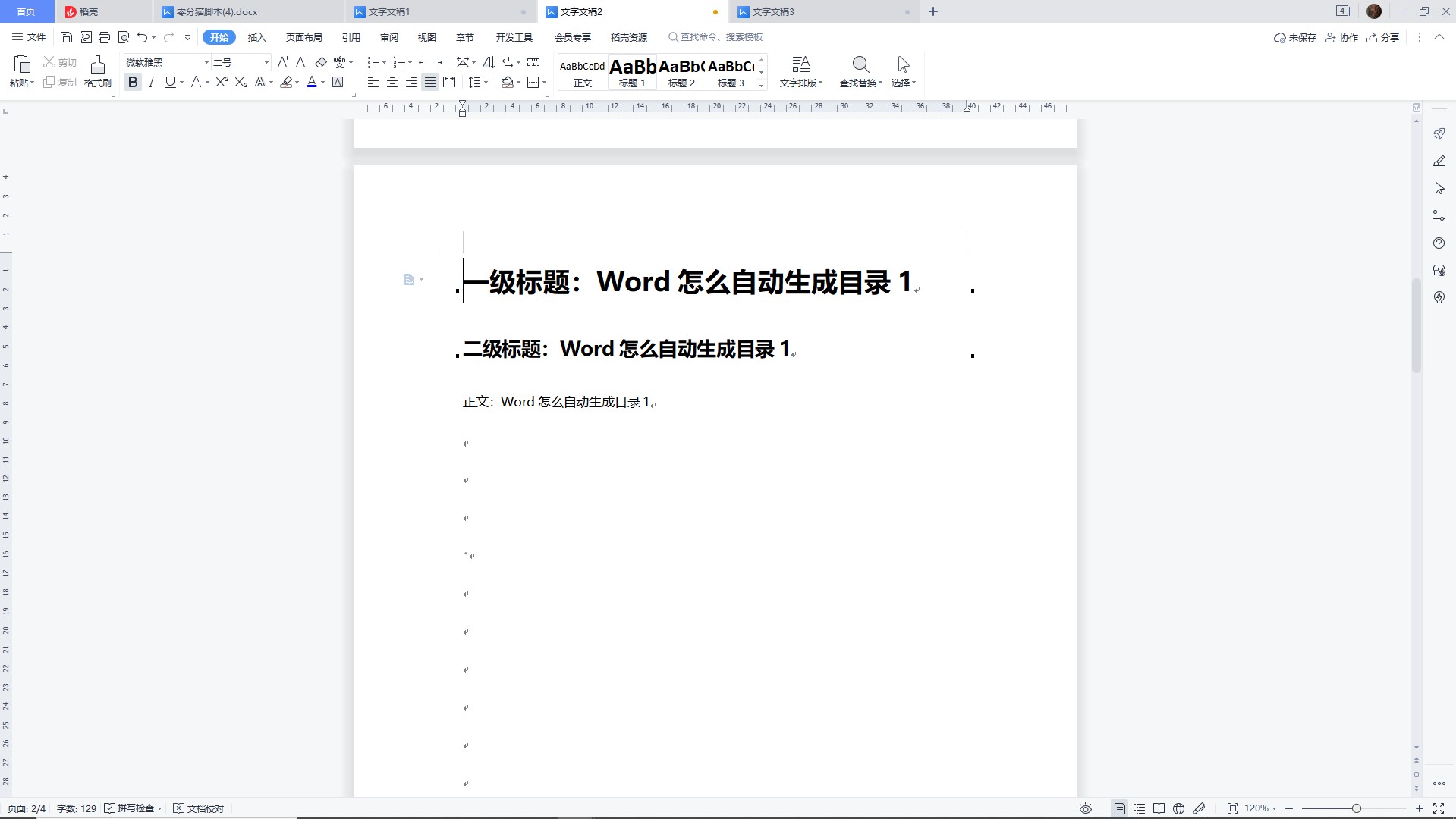
2、鼠标点击目录位置设置好之后,鼠标点击在需要插入目录的位置。
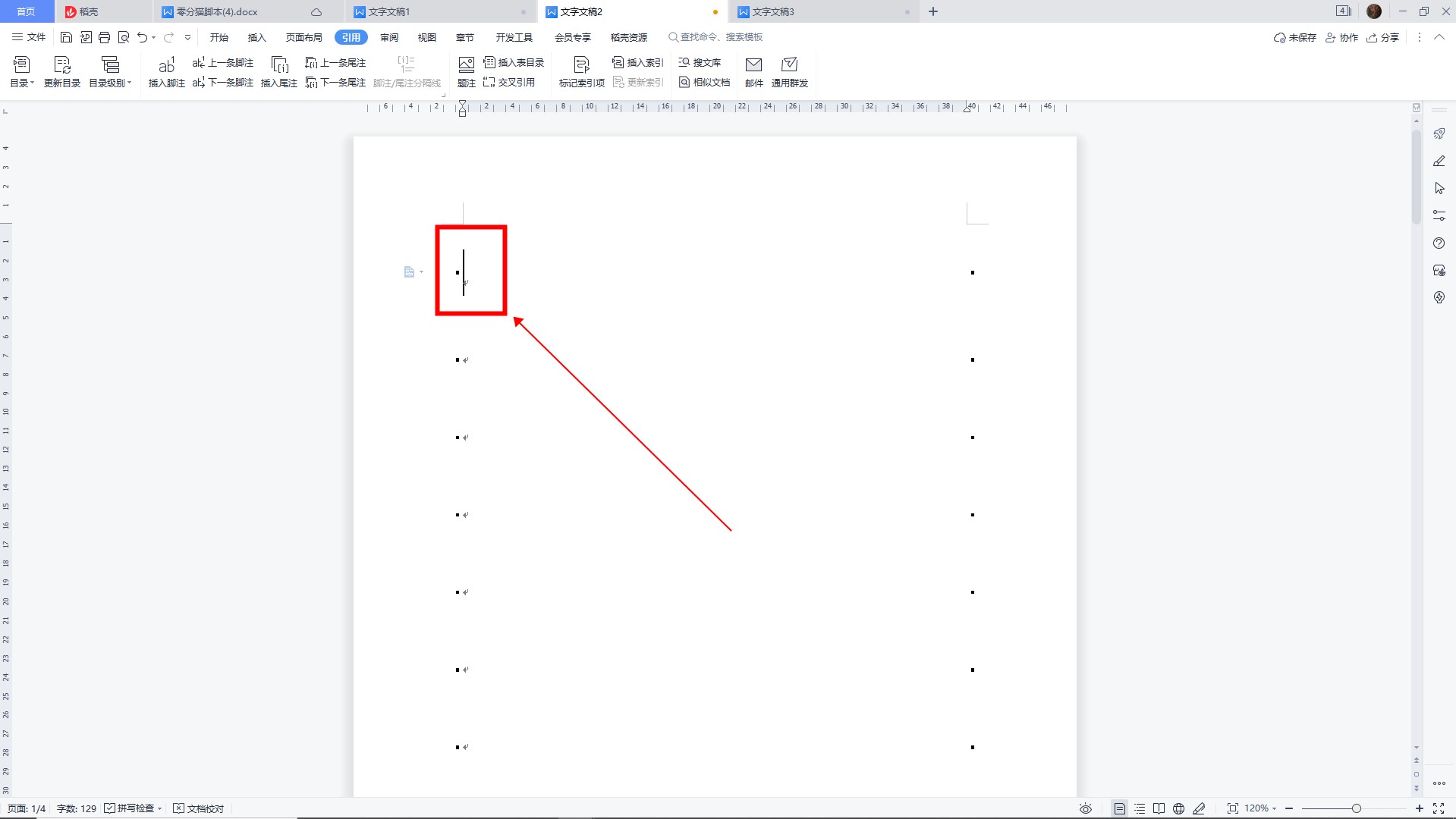
3、点击引用选择目录然后点击上方的“引用”,选择“目录”。
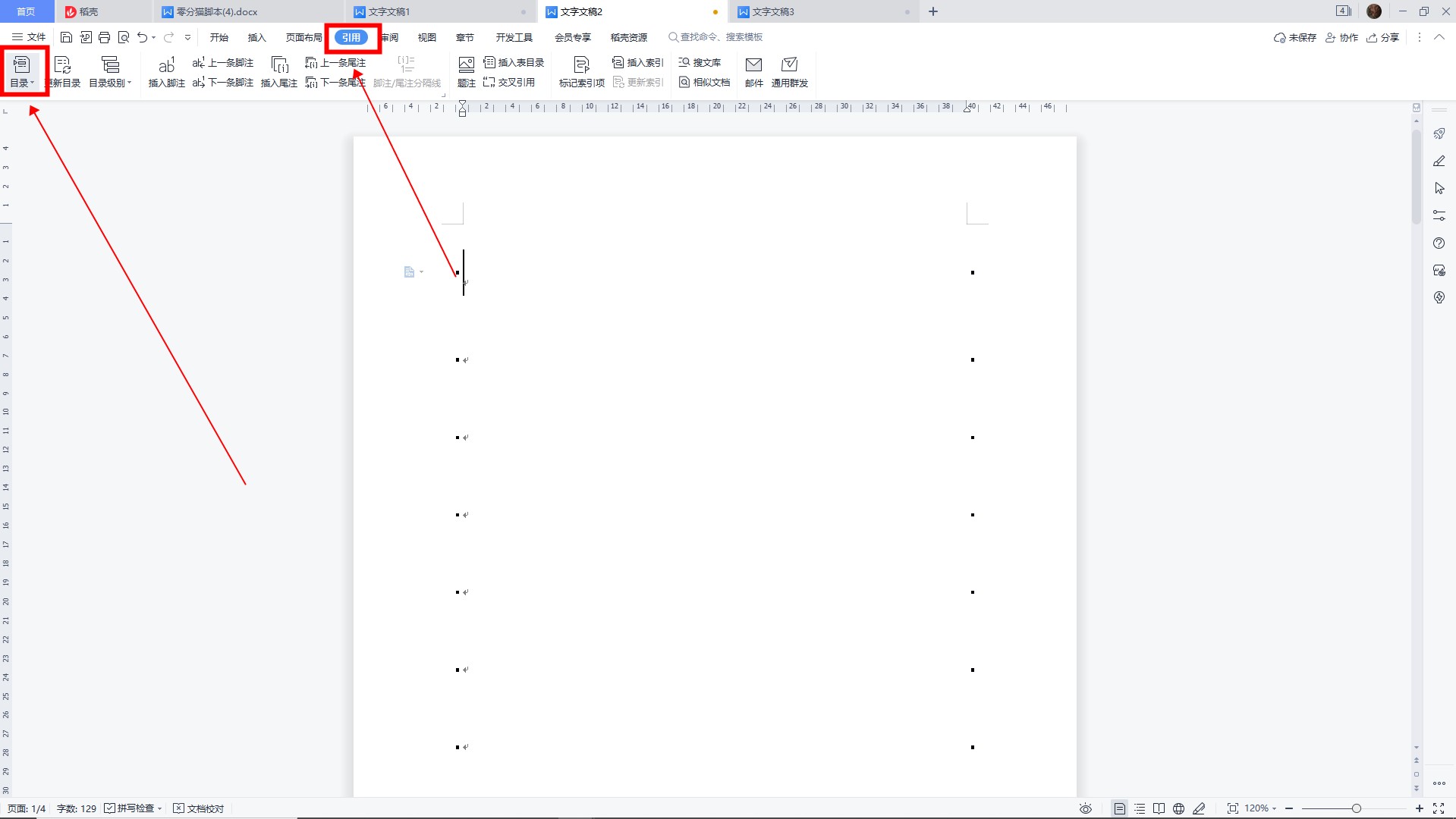
4、点击选择目录格式在目录下,点击选择需要的目录格式。
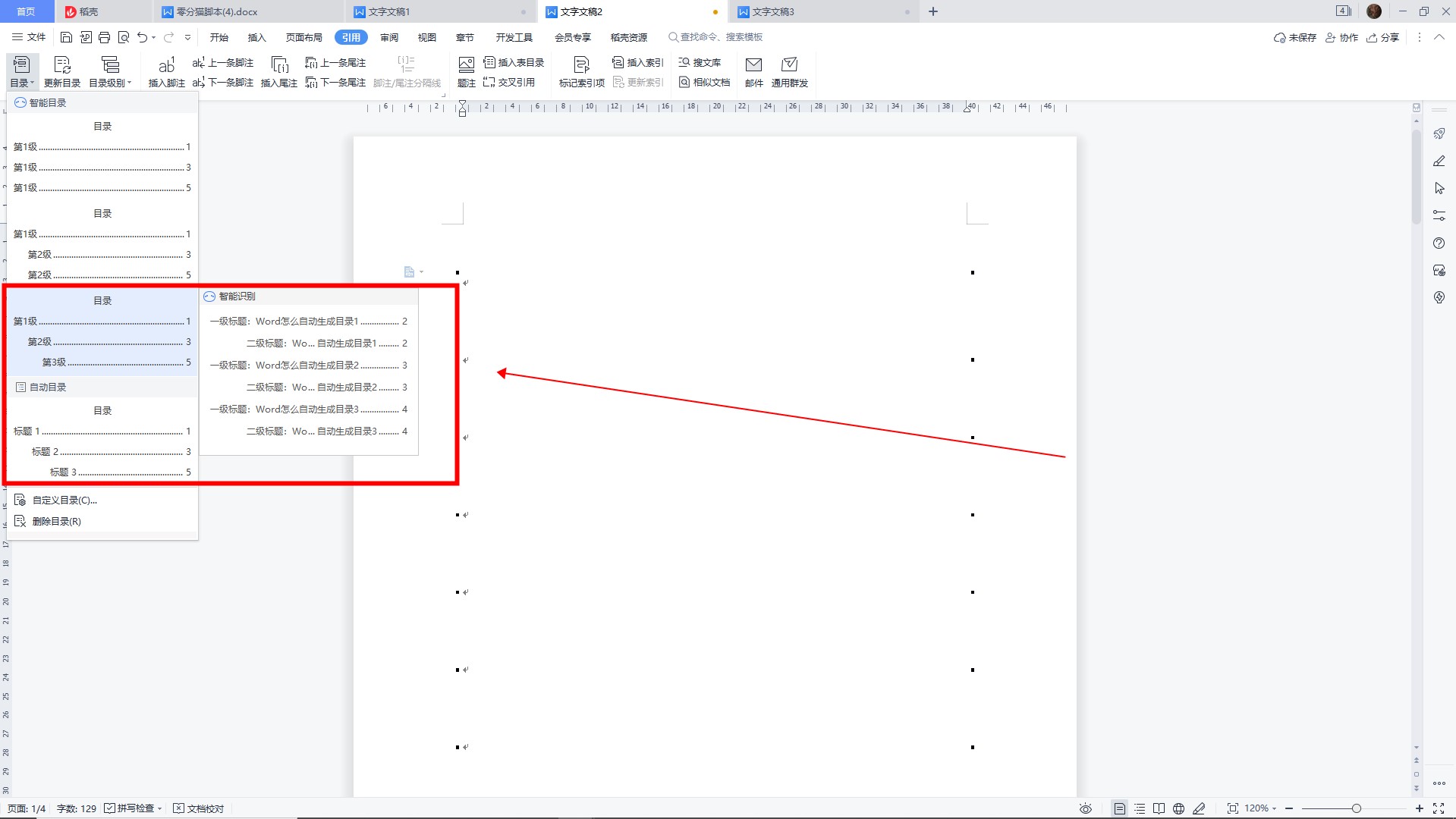
5、自动生成目录这样即可在Word文档中自动生成目录。